Bật nhắc nhở đính kèm tập tin khi gửi mail trong Outlook 2013
Outlook 2013 có một tính năng nhỏ rất hữu ích cho người dùng thường xuyên dùng email để trao đổi các tài liệu, đó là tính năng nhắc nhở đính kèm tập tin khi người dùng vừa nhấn nút &’Send’ để tiến hành gửi email.
Outlook 2013 có một tính năng nhỏ rất hữu ích cho người dùng thường xuyên dùng email để trao đổi các tài liệu, đó là tính năng nhắc nhở đính kèm tập tin khi người dùng vừa nhấn nút &’Send’ để tiến hành gửi email. Thế làm sao để kích hoạt nó? Mời bạn theo dõi hướng dẫn sau.
Mở ứng dụng Outlook 2013 lên và nhấn vào &’FILE’
Tiếp tục tìm đến dòng &’Options’
Cửa sổ &’Outlook options’ sẽ xuất hiện, bây giờ bạn hãy chọn nhóm thiết lập &’Mail’
Video đang HOT
Di chuyển xuống và tìm nhóm thiết lập có tên “Send messages” và đánh dấu vào dòng thiết lập cuối như hình
Bây giờ mỗi khi bạn gửi email, một cửa sổ nhỏ nhắc nhở việc đính kèm tập tin sẽ xuất hiện
Khá đơn giản và hữu ích phải không? Chúc bạn thành công.
Theo VNE
Cách xóa cache để tiết kiệm ổ cứng trong Windows 8
Bộ nhớ cache chính là các dữ liệu trong phiên làm việc trước của các ứng dụng, chương trình mà HĐH lưu lại nhằm giúp việc tải data trong các phiên làm việc sau được nhanh hơn. Tuy nhiên, nếu bạn cứ để yên và không có bât kì tác động gì trong một thời gian quá lâu, cache sẽ khiến cho ổ cứng của bạn nhanh chóng đầy lên. Đặc biệt là trong Windows 8, bộ nhớ cache sẽ nhanh chóng "đồ sộ" khi mà HĐH này chạy song song cả 2 giao diện là desktop và Modern UI. Việc xóa cache trong Windows 8 vì thế cũng cần thiết hơn để giảm tải cho ổ cứng của bạn.
Hiện cũng có một số tiện ích All-in-one có thể giúp người dùng xóa cache, tuy nhiên bạn có thể thực hiện thủ công việc này thông qua các thao tác trên máy mà không cần tới phần mềm ngoài. Hướng dẫn dưới đây chính là hướng tới cách thức xóa cache thủ công đó.
Dùng Disk Cleanup
Trên Windows 8, mỗi giao diện desktop và Modern UI đều có bộ cach riêng. Disk Cleanup là tiện ích tích hợp trên HĐH giúp bạn xóa cache cho giao diện desktop. Để thực hiện, bạn click chuột phải vào phân vùng ổ cứng muốn xóa cache trong giao diện My Computer, chọn Properties. Trong thẻ General hiện ra, bạn click vào Disk Cleanup và đợi công cụ tính toán các dữ liệu tạm có thể xóa, sau đó click vào nút "Clear system files" để hoàn thành. Bạn cũng có thể mở Disk Cleanup bằng cách nhập "cleanmgr" vào màn hình Start Screen hoặc vào cửa sổ Run (Windows R).
Xóa bộ nhớ đệm DNS bằng Command Prompt
Bộ nhớ đệm DNS là nơi chứa các dữ liệu vào nhằm giúp dịch tên miền internet sang địa chỉ IP. Nếu việc duyệt web của bạn gặp khó khăn, xóa cache DNS có thể sẽ là một giải pháp mang lại hiệu quả. Để thực hiện việc này, bạn mở Command Prompt và nhập vào dòng lệnh: ipconfig /flushdns.
Xóa cache của Windows Store
Windows Store là chợ ứng dụng trên Windows 8 mà trước đây chưa từng xuất hiện trên bất kì phiên bản Windows nào. Để xóa cache cho Windows Store, bạn mở hộp thoại Run (Win R), và nhập vào WSReset.exe. Một trang thông báo sẽ hiện ra cho bạn biết việc xóa cache đã thành công.
Xóa cache của các Live Tile
Live Tile cũng là điểm mới riêng có trên Windows 8. Đó chính là các ô vuông ứng dụng trong màn hình Start Screen mới. Để xóa cache, bạn mở Charms bar (Win C) trên màn hình Start, truy cập mục Settings> Tiles, sau đó click nút Clear dưới dòng "Clear personal info from my tiles".
Xóa cache của IE 10 trong Modern UI
Windows 8 có tới 2 phiên bản IE 10 gồm phiên bản dành cho giao diện Modern UI và phiên bản cho desktop. Để xóa bộ nhớ cache của IE 10 trong giao diện mới, bạn mở IE từ màn hình Start, truy cập "Internet Options" và chọn "Delete the Browsing History", rất đơn giản.
Theo GenK
Yahoo Mail hợp tác với Dropbox 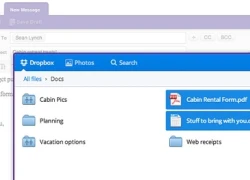 Đây là bước đi khá đúng đắn của Yahoo khi khéo léo tích hợp Dropbox - dịch vụ lưu trữ đám mây đa nền tảng khá nổi tiếng hiện nay - vào dịch vụ Yahoo Mail của hãng. Giờ đây người dùng có thể đồng bộ các tập tin từ hộp thư Yahoo Mail của mình với Dropbox một cách dễ dàng. Việc...
Đây là bước đi khá đúng đắn của Yahoo khi khéo léo tích hợp Dropbox - dịch vụ lưu trữ đám mây đa nền tảng khá nổi tiếng hiện nay - vào dịch vụ Yahoo Mail của hãng. Giờ đây người dùng có thể đồng bộ các tập tin từ hộp thư Yahoo Mail của mình với Dropbox một cách dễ dàng. Việc...
 Clip toàn cảnh đám cưới H'Hen Niê: Mẹ chồng gây chú ý vì câu nói khi trao sính lễ, chú rể phát biểu độc lạ03:37
Clip toàn cảnh đám cưới H'Hen Niê: Mẹ chồng gây chú ý vì câu nói khi trao sính lễ, chú rể phát biểu độc lạ03:37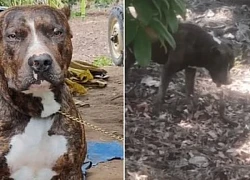 Pitbull tử chiến rắn hổ mang trong vườn nhà và cái kết bất ngờ04:49
Pitbull tử chiến rắn hổ mang trong vườn nhà và cái kết bất ngờ04:49 Cảnh sát Việt Nam tìm thấy thi thể bé trai 10 tuổi trong vụ động đất ở Myanmar07:08
Cảnh sát Việt Nam tìm thấy thi thể bé trai 10 tuổi trong vụ động đất ở Myanmar07:08 Diễn viên Quang Tuấn giảm 14kg, con gái hoảng sợ vì không nhận ra cha02:22
Diễn viên Quang Tuấn giảm 14kg, con gái hoảng sợ vì không nhận ra cha02:22 Nhóm người chặn xe, đe dọa gia đình khiến bé trai ở Đồng Nai bị chấn thương vùng đầu01:34
Nhóm người chặn xe, đe dọa gia đình khiến bé trai ở Đồng Nai bị chấn thương vùng đầu01:34 HIEUTHUHAI bị bạn gái lừa dối, dành hẳn MV 3 phút rưỡi "dằn mặt": Quăng vali em ra khỏi đây!03:33
HIEUTHUHAI bị bạn gái lừa dối, dành hẳn MV 3 phút rưỡi "dằn mặt": Quăng vali em ra khỏi đây!03:33 Hoa hậu Việt Nam mang thai ở tuổi 36: Nhiều lần thất bại vì mắc 1 căn bệnh, phát hiện bầu trong hoàn cảnh không ngờ tới!00:32
Hoa hậu Việt Nam mang thai ở tuổi 36: Nhiều lần thất bại vì mắc 1 căn bệnh, phát hiện bầu trong hoàn cảnh không ngờ tới!00:32 Cindy Lư lừa Đạt G chuyện mang thai, bạn trai nói ngay 1 câu khiến nhà gái và netizen "câm nín"01:16
Cindy Lư lừa Đạt G chuyện mang thai, bạn trai nói ngay 1 câu khiến nhà gái và netizen "câm nín"01:16 Khoảnh khắc tự hào: 2 máy bay chở lực lượng cứu hộ Việt Nam và 60 tấn hàng cứu trợ đã hạ cánh tại Myanmar00:43
Khoảnh khắc tự hào: 2 máy bay chở lực lượng cứu hộ Việt Nam và 60 tấn hàng cứu trợ đã hạ cánh tại Myanmar00:43 Buổi họp báo vi phạm "tính người" của Kim Soo Hyun38:12
Buổi họp báo vi phạm "tính người" của Kim Soo Hyun38:12 'Bỏ túi' phim trăm tỷ, danh hài Hoài Linh trở lại với ngoại hình tiều tụy lạ lẫm01:00
'Bỏ túi' phim trăm tỷ, danh hài Hoài Linh trở lại với ngoại hình tiều tụy lạ lẫm01:00Tin đang nóng
Tin mới nhất

Nâng cao và biến đổi hình ảnh của bạn bằng trình chỉnh sửa video trực tuyến CapCut

Cách đăng Facebook để có nhiều lượt thích và chia sẻ

Thêm nhiều bang của Mỹ cấm TikTok

Microsoft cấm khai thác tiền điện tử trên các dịch vụ đám mây để bảo vệ khách hàng

Facebook trấn áp hàng loạt công ty phần mềm gián điệp

Meta đối mặt cáo buộc vi phạm các quy tắc chống độc quyền với mức phạt 11,8 tỷ đô

Không cần thăm dò, Musk nên sớm từ chức CEO Twitter

Đại lý Việt nhập iPhone 14 kiểu 'bia kèm lạc'

Khai trương hệ thống vé điện tử và dịch vụ trải nghiệm thực tế ảo XR tại Quần thể Di tích Cố đô Huế

'Dở khóc dở cười' với tính năng trợ giúp người bị tai nạn ôtô của Apple

Xiaomi sa thải hàng nghìn nhân sự

Apple sẽ bắt đầu sản xuất MacBook tại Việt Nam vào giữa năm 2023
Có thể bạn quan tâm

Động đất tại Myanmar: EU triển khai cầu hàng không nhân đạo
Thế giới
05:53:37 03/04/2025
Nhà thì vẫn đi thuê, mẹ con tôi tằn tiện suốt 9 năm trời để rồi phát hiện chồng mua đất để "bù đắp thiệt thòi" cho nhân tình
Góc tâm tình
05:52:55 03/04/2025
"Nước mắt cá sấu" của HIEUTHUHAI lọt top trending sau chưa đầy 24 giờ ra mắt
Nhạc việt
23:13:30 02/04/2025
Sao nữ bị 100 đoàn phim từ chối vì quá xấu, giờ là mỹ nhân body cực khét đóng toàn bom tấn khủng
Hậu trường phim
23:02:13 02/04/2025
4 phim 18+ gây tranh cãi nhất lịch sử: Đọc nội dung thôi đã rùng mình!
Phim âu mỹ
22:59:45 02/04/2025
Đã khởi tố 22 bị can liên quan đến Công ty cây xanh Công Minh
Pháp luật
22:45:15 02/04/2025
Nam thanh niên bị hất tung lên không trung sau cú đâm vào ô tô con
Tin nổi bật
22:42:44 02/04/2025
Khi Chim Nhạn Trở Về kết thúc gây tiếc nuối: Hạnh phúc dở dang cho Hàn Nhạn và Vân Tịch?
Phim châu á
22:41:24 02/04/2025
Im Si Wan cắt đứt quan hệ với Kim Soo Hyun?
Sao châu á
22:05:40 02/04/2025
Trấn Thành trở lại, Jessica Thanh Tú 'lộ diện' tại 'Em xinh say hi'
Tv show
21:48:14 02/04/2025
 Đã xuất hiện những hình ảnh thực tế rõ nét của iPhone giá rẻ
Đã xuất hiện những hình ảnh thực tế rõ nét của iPhone giá rẻ Sắp có HTC One mới mạnh hơn vào cuối năm nay
Sắp có HTC One mới mạnh hơn vào cuối năm nay
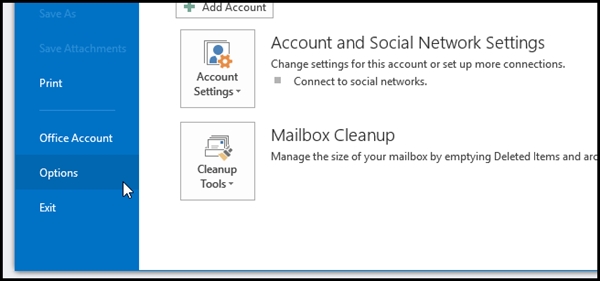
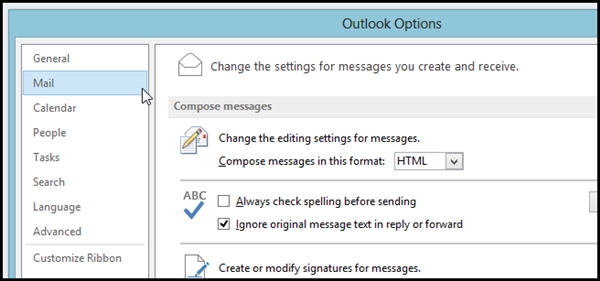


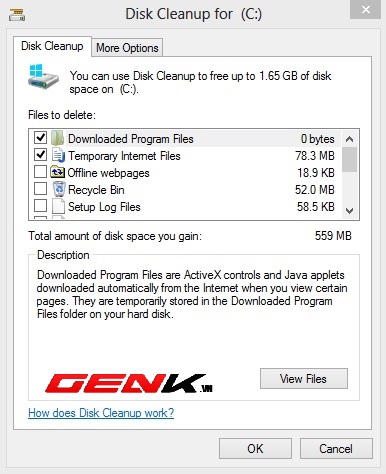

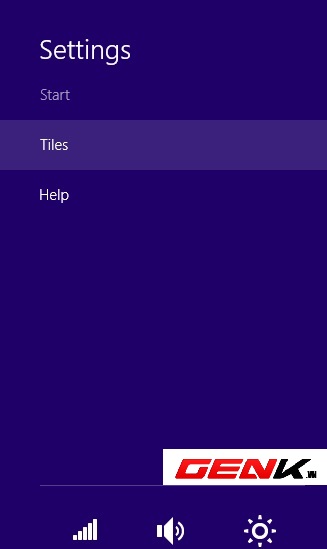
 Coi chừng nhận file đính kèm virus
Coi chừng nhận file đính kèm virus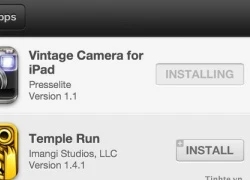 Chi tiết những thay đổi của App Store trên iOS 6
Chi tiết những thay đổi của App Store trên iOS 6 Bắt gặp nữ diễn viên từng thi Hoa hậu đi bán chân gà ở chợ đêm, còn nói 1 câu khiến ai cũng xót xa
Bắt gặp nữ diễn viên từng thi Hoa hậu đi bán chân gà ở chợ đêm, còn nói 1 câu khiến ai cũng xót xa Nữ NSƯT bán nhà 7,5 tỷ đồng ở trung tâm TP.HCM, đóng cửa sân khấu kịch Quận 1, U50 lẻ bóng
Nữ NSƯT bán nhà 7,5 tỷ đồng ở trung tâm TP.HCM, đóng cửa sân khấu kịch Quận 1, U50 lẻ bóng Bảo mẫu liên tục tát 'bôm bốp' vào đầu, mặt bé gái khoảng 1 tuổi
Bảo mẫu liên tục tát 'bôm bốp' vào đầu, mặt bé gái khoảng 1 tuổi Xác minh ô tô biển xanh vượt đèn đỏ ở Bình Dương
Xác minh ô tô biển xanh vượt đèn đỏ ở Bình Dương Sự thật về sao nam đóng phim hot Địa Đạo: Giàu nhất showbiz Việt, hát không cát xê, là chủ 2 khu du lịch sinh thái
Sự thật về sao nam đóng phim hot Địa Đạo: Giàu nhất showbiz Việt, hát không cát xê, là chủ 2 khu du lịch sinh thái Cuộc sống của nữ nghệ sĩ nổi tiếng cả nước: Yêu xa ở tuổi U60, đang điều trị ung thư
Cuộc sống của nữ nghệ sĩ nổi tiếng cả nước: Yêu xa ở tuổi U60, đang điều trị ung thư Ngô Thanh Vân dạo này: Im lặng trước nghi vấn bầu bí nhưng lại làm điều này vì bụng đã lớn vượt mặt?
Ngô Thanh Vân dạo này: Im lặng trước nghi vấn bầu bí nhưng lại làm điều này vì bụng đã lớn vượt mặt? Mẹ cứu con và kẹt lại trong căn nhà bị cháy khiến 3 người chết ở TPHCM
Mẹ cứu con và kẹt lại trong căn nhà bị cháy khiến 3 người chết ở TPHCM Vợ Đức Tiến kiện mẹ chồng, tranh chấp nhà 14 tỷ đồng ở Thủ Đức: Tung clip được cho là bằng chứng
Vợ Đức Tiến kiện mẹ chồng, tranh chấp nhà 14 tỷ đồng ở Thủ Đức: Tung clip được cho là bằng chứng Vợ ngất lịm, tử vong khi đưa tang chồng
Vợ ngất lịm, tử vong khi đưa tang chồng Nghẹt thở: Người đàn ông nhảy qua lối đi bị gãy ở tầng 50 để tìm kiếm vợ con trong trận động đất tại Bangkok
Nghẹt thở: Người đàn ông nhảy qua lối đi bị gãy ở tầng 50 để tìm kiếm vợ con trong trận động đất tại Bangkok Xin nghỉ phép để chuẩn bị cho đám cưới không được, nữ nhân viên ngân hàng Big4 Trung Quốc nhảy lầu tự tử
Xin nghỉ phép để chuẩn bị cho đám cưới không được, nữ nhân viên ngân hàng Big4 Trung Quốc nhảy lầu tự tử Họp báo nước mắt "hại" Kim Soo Hyun: 1 brand quyết không dung thứ, Disney+ ra quyết định quan trọng
Họp báo nước mắt "hại" Kim Soo Hyun: 1 brand quyết không dung thứ, Disney+ ra quyết định quan trọng Chồng cũ Từ Hy Viên thông báo cưới hot girl sau 2 tháng nữ minh tinh qua đời, 1 sao nam phản ứng gắt!
Chồng cũ Từ Hy Viên thông báo cưới hot girl sau 2 tháng nữ minh tinh qua đời, 1 sao nam phản ứng gắt! Nóng: Kim Soo Hyun thừa nhận video tình cảm bên Kim Sae Ron năm 2018 là thật, nhưng...
Nóng: Kim Soo Hyun thừa nhận video tình cảm bên Kim Sae Ron năm 2018 là thật, nhưng...